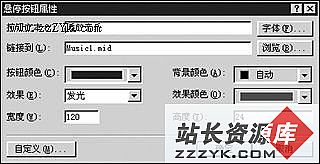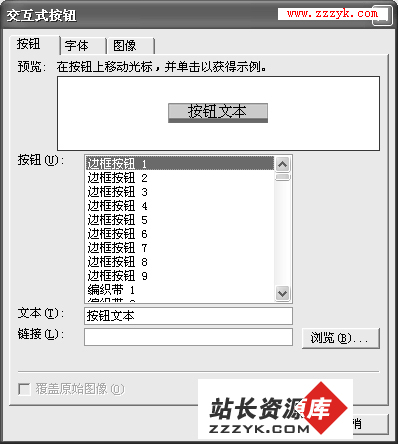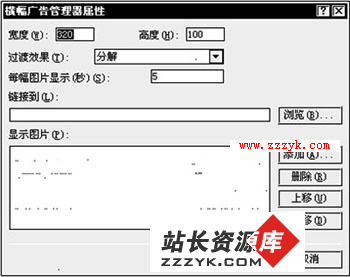FrontPage 2000下载整个网站
不知道大家注意到了没有,在FrontPage2000的站点模板选择窗口中有这样一个选项——“导入站点向导”,通过这个向导,用户可以从一个站点服务器或从Internet上直接导入一个站点至自己的计算机,并且不是简单的链接,而是将整个站点按照向导的设置整个儿地复制下来。这样用户既可以模仿站点的格式建立自己的站点,也可以达到离线浏览的目的。其具体的操作过程如下:
启动FrontPage2000,点击菜单“文件/新建/站点”打开站点模板选择窗口(如图1),选择“导入站点向导”,然后在右边的“指定新站点位置”选择导入站点的目标文件夹。最后点击“确定”按钮即可打开“站点导入向导-选择源”窗口
在选择源窗口中,选择用户想要导入的站点的位置:“从本地计算机或网络上源文件所在的目录”或者“从全球广域网站点”。如果要导入本地计算机或网络上的一个源目录里的文件,则单击“从本地计算机或网络上源文件所在的目录”,然后在 “位置” 框中输入路径目录,或者单击“浏览”按钮确定所在的目录,然后单击“确定”。值得注意的是:如果想要导入全部的目录,包括任何子文件夹或子站点,则勾选“包含子文件夹”复选框。然后点击“下一步”,进入“编辑文件列表框”,显示该目录及子目录下的所有文件,用户可以选择不需要的文件,然后点击“排除”按钮排除,设置完后,点击“下一步”按钮进入完成窗口,点击“完成”即可导入。如果是从Internet上导入站点则选择 “从全球广域网站点”, 然后在 “位置”框里输入想要导入的起始页的URL,如导入赛迪网站,则输入“www.ccidnet.com”。起始网页可以是站点上的任何网页,而不仅仅是主页。如果还想要导入一个使用安易做图接层(SSL)的站点,则勾选“需要安全的连接(SSL)”复选框,然后点击“下一步”,进入下载数量设置窗口(如图3),在这里可以指定对文件导入的限制,要导入起始网页下特定超链接层次内的所有网页,选择“限此页和x层之内的页”复选框,然后在“层次”框中输入您要导入层次的数目。假设指定层次为“0” ,则FrongPage导入在步骤2中选择的起始网页,以及网页中的任何图像、组件、Java小程序(Applets)或其他文件。如果指定层次为“1”,FrontPage则导入起始网页的内容,加上所有起始网页中的超链接指向的文件(包括包含在这些文件中的任何图像、组件、Java小程序和其他网页元素)。要限制导入文件占用的硬盘空间(例如500KB),选择“限制为” 复选框,然后在“KB”框中输入500。要想只导入文本和图像文件,而不包含任何组件、Java小程序(Applets)和其他相关文件,则勾选 “限制于文本和图像文件” 复选框。
设置完成后,点击“下一步”按钮即可进入完成窗口,点击“完成”按钮则开始导入
导入完成后,进入FrontPage 2000编辑窗口,用户可以对网页进行浏览或按自己的需要重新编辑。
单击“完成”。
注意:
如果您导入一个基于磁盘的站点到另一个现有的基于磁盘的站点,FrontPage会添加文件和文件夹到当前基于磁盘的站点。它不会在当前站点中创建一个新的基于磁盘的子站点。
若您导入的是Microsoft Access数据库(.mdb文件)计算机会提示您创建一个数据库链接。